Mainos
Apple Watch tallentaa paljon yksityistä tietoa, kuten Apple Pay -luottokortit, terveys- ja kunto-ohjeet, sovellustiedot ja paljon muuta. Pääsykoodin lukituksen asettaminen on hieno tapa suojata nämä tiedot, jos laite katoaa tai varastetaan.
Mutta joskus saatat unohtaa Apple Watch -koodisi. Hyvä uutinen on, että ei tarvitse huolehtia. Osoitamme sinulle, kuinka voit nollata Apple Watch -sovelluksesi etkä menetä mitään tietoja.
Apple Watchin nollaaminen iPhonella
Jos olet unohtanut Apple Watch -koodin, ensimmäinen tapa laitteen nollaamiseen on iPhonen avulla. Avaa seuralainen katselusovellus puhelimellasi ja valitse sitten Kelloni välilehti. valita yleinen ja vieritä alas sivun loppuun. Valitse alareunassa Nollaa.
Päällä Nollaa -sivulla, valitse ensimmäinen vaihtoehto: Poista Apple Watch -sisältö ja -asetukset. Koska tätä on mahdotonta kumota, sinun on vahvistettava tämä vaihtoehto vielä kerran aloittaaksesi nollausprosessin.
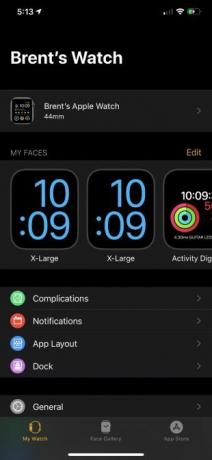


Jos sinulla on GPS + Cellular Apple Watch -malli, näet viimeisen valintaikkunan, jossa voit valita säilyttää tai poistaa matkapuhelintasuunnitelmasi. Jos säilytät Apple Watchia, sinun tulisi tallentaa matkapuhelinsuunnitelma.
Koska teet tämän Watchin ja / tai iPhonen vianetsinnässä, kaikki operaattoritietosi säilyvät laitteella. Ainoa syy matkapuhelintasuunnitelmasi tietojen poistamiseen on, jos haluat myydä tai vaihtaa Apple Watch -sovelluksessa uutta mallia.
Viimeisenä vaiheena sinun on annettava Apple ID -salasanasi aktivoinnin lukituksen suojausominaisuuden deaktivoimiseksi. Ennen kuin kello tyhjenee ja nollautuu kokonaan, täydellinen varmuuskopio tallentuu automaattisesti iPhonellesi.
Sinun on oltava kärsivällinen, koska koko prosessi vie huomattavasti aikaa, etenkin vanhemmissa Apple Watch -malleissa.
Vain huomata: jos unohdat Apple Watch -koodin, iPhonen nollausprosessi on sama riippumatta siitä, minkä tyyppisellä Watch-mallissa sinulla on.
Apple Watchin tehdasasetusten palauttaminen ilman iPhonea
Jos sinulla ei ole iPhone-laitetta kätevässä tilassa, sinun ei tarvitse huolehtia. Katsotaanpa miten Apple Watchin tehdasasetusten palauttaminen ilman puhelinta lähellä.
Tärkeintä on, että pidät Apple Watch -laitetta laturissa ja varmista, että laitteesi virta ei lopu. Tässä on muu prosessi:
- Pidä Apple Watch -sivun painiketta painettuna, kunnes näet näytön, jossa on kolme vaihtoehtoa: Virta pois, Lääketieteellinen henkilöllisyystodistustai Hätä SOS.
- Sen sijaan, että valitset Virta pois liukusäädintä, paina tiukasti painiketta ja nosta sitten sormesi nopeasti näytöltä.
- Sinun pitäisi sitten nähdä vaihtoehto Poista kaikki sisältö ja asetukset. Valitse tämä vaihtoehto. Aivan kuten iPhonea käytettäessä, Apple Watchin tyhjentämiseen on annettava Apple ID ja salasana.
- Valitse, haluatko säilyttää tai poistaa matkapuhelinsuunnitelman, jos sellainen on.

Kello aloittaa sitten poistoprosessin. Muista, että tämä menetelmä ei tee uutta varmuuskopiota ennen kuin se pyyhkii Apple Watchin. Tämä tarkoittaa, että kun palautat varmuuskopiotiedot, ne voivat olla muutaman päivän vanhoja.
Kuinka palauttaa Apple Watch
Nyt kun pyyhkit Apple Watch -laitteen, on aika palauttaa se varmuuskopiolla. Aloita prosessi tuomalla iPhone ja Apple Watch lähellä toisiaan. Kellonäyttö sanoo Tuo iPhone lähellä Apple Watchia.
IPhonellesi ilmestyy valintaikkuna, jossa lukee Asenna tämä Apple Watch iPhonen avulla. valita Jatkaa.

Näet sitten erityisen kuvan Apple Watchissa. Kohdista kellokuva iPhonen näytöllä kameran avulla aloittaaksesi pariliitoksen muodostamisen. Jos joudut ongelmiin, katso näitä korjaa yrittää, jos Apple Watch ei pariksi 5 korjausta yrittämiseen, jos Apple Watch -sovellus ei pariJos Apple Watch ei muodostu pariksi iPhonen kanssa, tässä on muutamia korjauksia, jotka voivat auttaa sinua ratkaisemaan ongelman. Lue lisää .
Seuraavaksi valitset, asetetaanko Watch uudeksi vai käytetäänkö varmuuskopiota. Niin kauan kuin varmuuskopioit iPhonesi säännöllisesti, Apple Watchille olisi oltava palautettavia tietoja.
Kun olet kirjautunut sisään Apple ID: lläsi ja salasanallasi, sinulla on muutama erilainen asetus valittavaksi, mukaan lukien Sirin aktivointi.
Seuraavaksi on aika luoda uusi salasana missä tahansa 4-10 numeroa. Voit valita, ettei salasanaa ole, mutta se vaaditaan, jos lisäät Apple Pay-tietoja. Ja kaiken tietosi suojaaminen on yleensä hyvä tietoturvakäytäntö.
Lopuksi, niin kauan kuin et poistanut matkapuhelintasuunnitelmaa Kellosta, vahvistat nämä tiedot uudelleen.
Synkronointiprosessi alkaa sitten. Odottaa, että se vie jonkin aikaa. Voit käyttää Apple Watchia, mutta muista pitää iPhone kätevä. Kellosta kuuluu melu, joka ilmoittaa sinulle, kun se on käyttövalmis.
Älä huolestu, jos unohdat Apple Watch -koodisi
Kuten iPhone tai iPad, Apple Watch -koodin unohtaminen ei ole maailman loppua. Niin kauan kuin sinulla on iPhone-kätevä, voit saada kellosi varmuuskopioida ja käyttää vain vähän työtä.
Ja nyt, kun olet palauttanut Apple Watch -sovelluksen ja lisännyt uuden salasanan, on hieno tapa varmistaa, että sama ongelma ei toistu tulevaisuudessa. Muista katsoa näitä loistavat iPhonen salasanan hallintaohjelmat 5 parasta salasanan hallintaa iPhonellesiYritätkö muistaa salasanasi? Tarvitset salasananhallinnan. Tässä ovat iPhonen parhaat salasananhallinnat. Lue lisää Apple Watch -koodisi säilyttämistä varten.
Brent on syntynyt ja kasvanut aurinkoisessa länsi-Teksasissa, ja valmistui Texas Tech Universitystä journalismin kandidaatiksi. Hän on kirjoittanut tekniikasta yli viisi vuotta ja nauttii kaikesta Applesta, lisävarusteista ja turvallisuudesta.


